왜 앱들이 사진 접근을 원할까
앱은 다양한 이유로 사진 접근을 요청합니다. 소셜 플랫폼은 콜라주, 회고, 스토리 추천처럼 AI 기반 기능을 제공하기 위해 사진을 분석합니다. 클라우드 저장 서비스는 자동으로 라이브러리를 백업합니다. 편집기나 콜라주 앱처럼 겉보기에는 무해해 보이는 앱도 전체 카메라 롤을 스캔하는 경우가 있습니다.
사진에는 얼굴, 위치, 촬영 시간 같은 민감한 정보가 담겨 있습니다. 메타데이터에는 심지어 집 주소나 자주 가는 장소의 단서가 있을 수 있습니다. 앱이 명확한 동의 없이 이 데이터를 분석하면, 사용자는 데이터가 어디에 저장되고 누구와 공유되는지 알기 어렵습니다.
최근 Meta의 카메라 롤 스캔 사례는 권한이 어떻게 쉽게 확장될 수 있는지를 보여줍니다. 하지만 문제는 특정 회사에만 국한되지 않습니다. Instagram, Facebook 등 대형 앱 외에도 작은 앱들이 권한을 과도하게 요청할 수 있습니다.
어떤 앱들이 사진을 스캔할 가능성이 있을까
가장 먼저 의심해야 할 것은 소셜 미디어 앱입니다. 하지만 그뿐만 아니라 다음과 같은 앱들도 주의해야 합니다.
- 사진 편집기와 콜라주 제작 앱: 선택한 사진만 필요해도 전체 접근을 요청하는 사례가 잦습니다.
- 클라우드 백업 서비스: Google 포토, iCloud, OneDrive 등은 기본값으로 전체 업로드를 활성화합니다.
- 메신저 및 커뮤니케이션 앱: 전송 편의성 때문에 미디어 라이브러리에 접근할 수 있습니다.

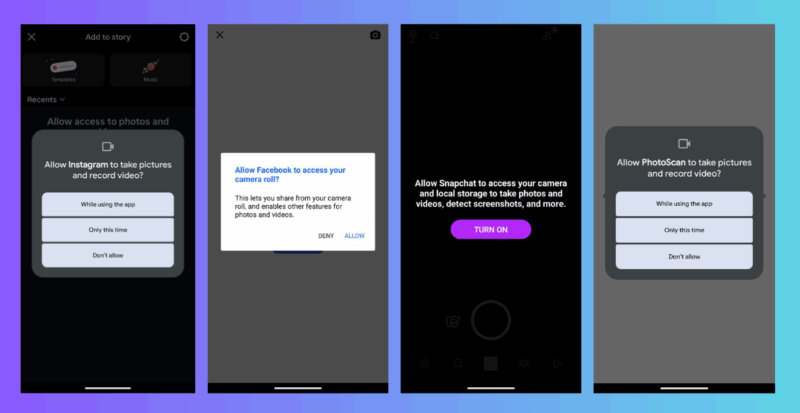
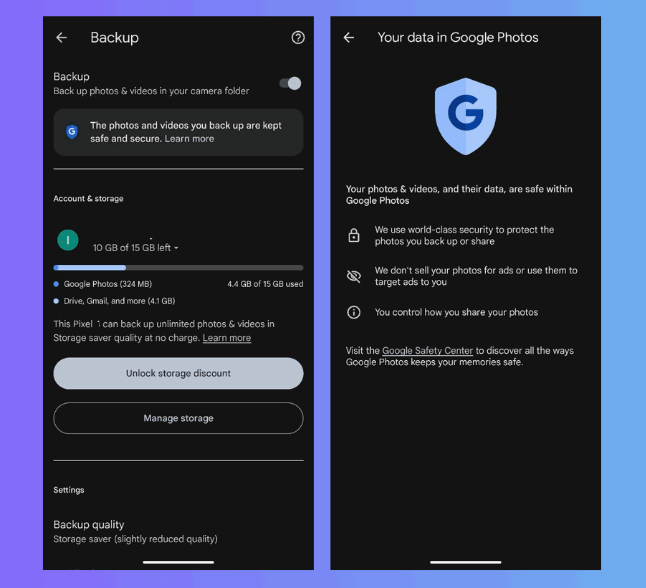
중요 포인트는 누가 접근 권한을 가졌는지, 그 목적이 무엇인지, 그리고 가능한 경우 접근을 제한하는 방법을 아는 것입니다.
빠른 카메라 롤 권한 감사 방법
권한 감사는 몇 분이면 끝나고 스캔을 즉시 중단시킬 수 있습니다.
iOS에서 확인하는 방법
- 설정 열기
- 개인정보 보호로 이동
- 사진 선택
- 앱 목록에서 각 앱의 접근 수준을 확인: 전체 사진, 선택된 사진, 없음
- 신뢰하지 않는 앱은 없음으로 변경
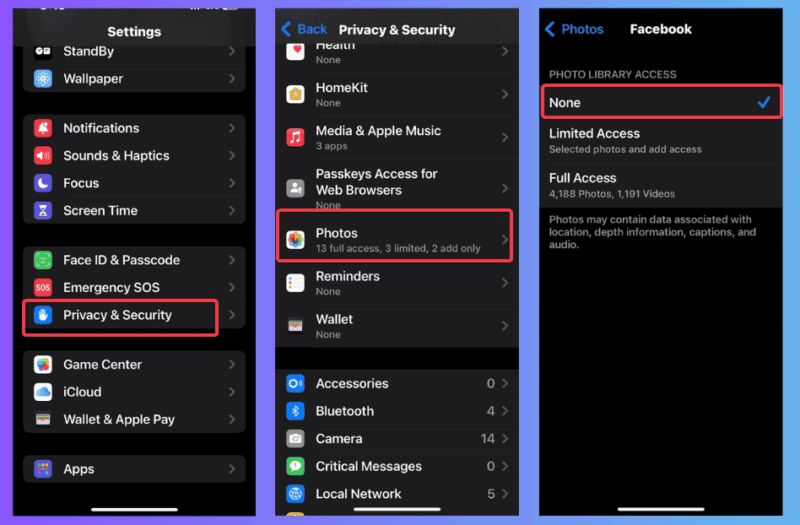
Android에서 확인하는 방법
- 설정 열기
- 보안 및 개인정보 또는 권한으로 이동
- 권한 별로 카메라, 사진 및 동영상 접근을 확인
- 접근을 제한하거나 권한을 취소
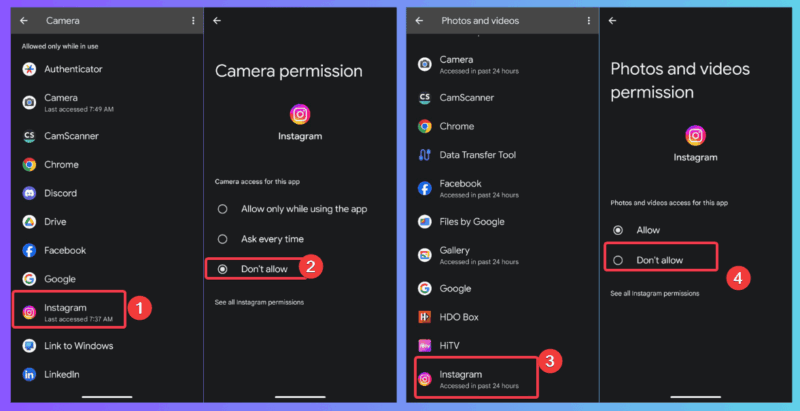
심화 점검을 위해 개별 앱 설정도 확인하세요. 예로 Facebook과 Google 포토의 권한 설정을 살펴보겠습니다.
- Facebook: 메뉴에서 설정 및 개인정보 보호로 이동한 뒤 카메라 롤 공유 제안 관련 토글을 끕니다. 개인적으로 알림이나 명확한 동의 없이 스캔 기능이 켜져 있는 경우가 있었습니다. 이 경우 즉시 비활성화하세요.
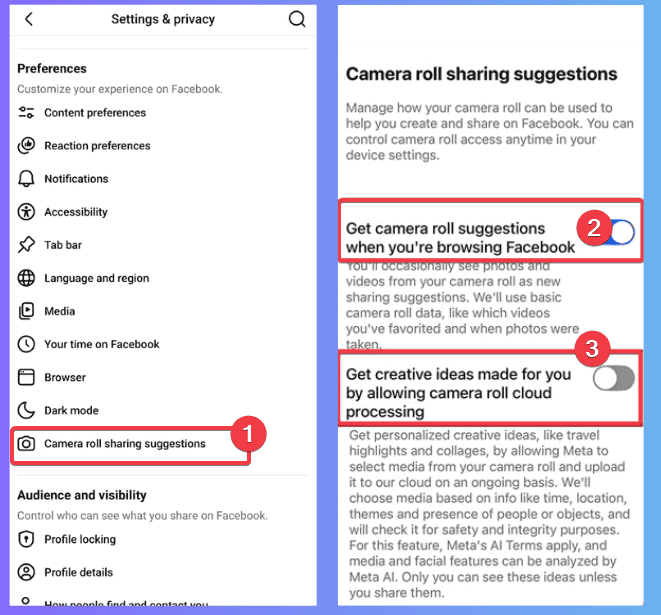
- Google 포토: 자동 백업을 끄면 모든 사진이 클라우드로 업로드되는 것을 막을 수 있습니다. iCloud, OneDrive, 기타 스토리지 앱에도 동일한 설정이 있으니 확인하세요.
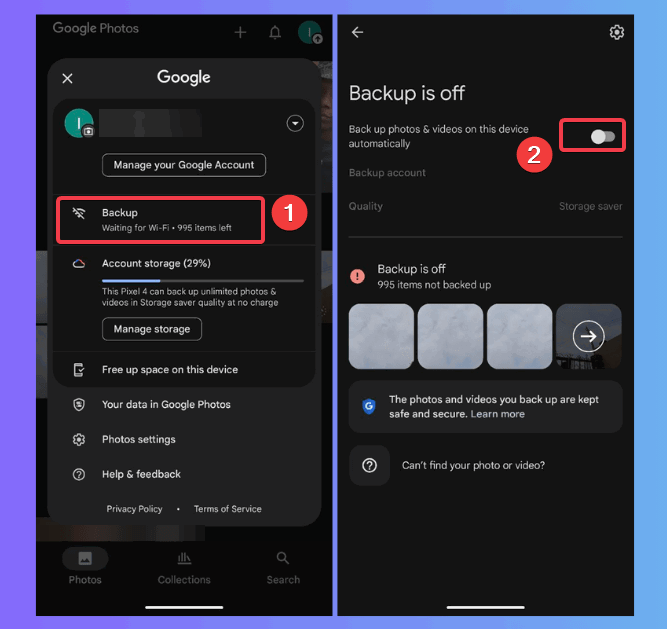
정기적인 감사는 앱이 업데이트되며 권한 범위를 확장하는 것을 방지합니다. 사진 외에 위치 추적 권한을 함께 가진 앱이 있는지 확인하면 노출 위험을 더 정확히 평가할 수 있습니다.
사진을 안전하게 지키는 체크리스트
다음 항목을 정기적으로 점검하세요.
- 자동 동기화 및 백업 끄기: Google 포토, iCloud, OneDrive 등
- 오프라인 편집 앱 사용: Snapseed 같은 로컬 위주 편집기 선호
- 민감한 사진은 스크린샷으로 변환 후 공유: EXIF 메타데이터 제거 목적
- 권한 감사 주기 설정: 매월 또는 앱 업데이트 후 즉시
- 사용하지 않는 앱 삭제
제가 직접 실천하는 방법은 민감한 사진을 올리기 전에 스크린샷을 찍어 메타데이터를 제거한 뒤 저장하고 공유하는 것입니다. 번거롭지만 프라이버시 보호에 효과적입니다.
실무용 SOP: 10분 권한 감사 플레이북
- 준비: 휴대폰 충전, 시간 10분 확보
- iOS 사용자
- 설정 > 개인정보 보호 > 사진으로 이동
- 전체 접근으로 설정된 항목 리스트화
- 계정 불필요 앱을 없음으로 변경
- Android 사용자
- 설정 > 권한 > 사진 및 동영상 확인
- 권한 취소 또는 제한 설정
- 클라우드 서비스 확인
- Google 포토, iCloud, OneDrive 자동 백업 끄기
- 앱 내부 기능 확인
- 앱별 설정에서 카메라 롤 스캔, 추천, 자동 분석 관련 토글 비활성화
- 기록 보관
- 변경한 항목을 간단한 메모로 기록하고 1개월 뒤 재점검 예약
이 절차는 개인 사용자뿐 아니라 기업 환경의 엔드유저 교육에도 적용 가능합니다.
역할별 체크리스트
- 일반 사용자
- 권한을 정기 점검, 자동 백업 끄기, 민감 사진은 공유 전 메타데이터 제거
- IT 관리자
- 모바일 디바이스 관리 정책 적용, 백업 및 분석 권한 최소화, 교육 자료 배포
- 보안 담당자
- 앱 목록 점검 주기 설정, 로그 모니터링, 샘플링을 통한 권한 남용 검토
언제 권한 차단이 실패할까 — 반례와 한계
- 앱 자체가 사진을 요구하지 않지만 운영체제나 다른 서비스와 연동되어 간접 접근이 발생할 수 있습니다. 예를 들어 특정 파일 제공자(provider)를 통해 앱이 우회 접근하는 경우입니다.
- 기기 자체가 루팅이나 탈옥돼 있으면 권한 모델이 무력화됩니다.
- 사용자가 동의한 계약 조건에 의해 데이터가 이미 업로드되어 제3자와 공유된 경우, 단순 권한 취소로 원복이 불가능할 수 있습니다.
이런 반례는 권한 감사만으로 전부 해결되지 않으므로 추가 조치가 필요합니다.
대안적 접근법
- 별도 기기 사용: 고유한 개인 사진을 보관하는 ‘클린’ 기기를 따로 두는 방법
- 로컬 백업만 유지: 외장 저장소에 암호화된 로컬 백업을 주기적으로 생성
- 최소권한 원칙 적용: 앱에 선택적 사진 접근 기능을 지원하는 경우 이 기능만 사용
보안 강화 권장사항
- OS 업데이트를 정기적으로 적용해 권한 관련 취약점을 제거하세요.
- 앱을 설치할 때 권한 설명을 읽고 불필요한 권한은 요구 즉시 거절하세요.
- 민감한 사진은 암호화된 폴더나 안전한 사진 앱에 보관하세요.
개인정보 보호와 법규 참고
사진에 포함된 개인 데이터는 일부 관할 구역에서 개인정보 보호법의 적용을 받습니다. 유럽 사용자의 경우 GDPR 측면에서 처리 목적과 법적 근거가 중요합니다. 앱이 데이터 처리를 수행한다면 투명한 고지와 동의 관리가 필요합니다. 기업 환경에서는 내부 데이터 처리 계약과 제3자 제공자 검토를 병행하세요.
감사의 품질을 측정하는 간단한 기준
- 범위: 몇 개의 앱을 점검했는가
- 빈도: 감사 주기가 정해져 있는가
- 수정률: 권한 과다 앱 중 몇 퍼센트를 수정했는가
- 재발 여부: 다음 감사 때 동일 문제가 반복되는가
이 기준은 정량적 수치가 없더라도 정성적으로 점검 결과를 비교하는 데 유용합니다.
간단한 테스트 케이스와 합격 기준
- 테스트 1: 새로 설치한 앱이 사진 접근을 요청하면 즉시 거부할 수 있어야 한다. 합격 기준: 설치 후 권한 요청을 거부하고 해당 기능이 실패할 때 사용자에게 명확히 알림이 표시된다.
- 테스트 2: 자동 백업이 꺼진 상태에서 사진이 클라우드로 업로드되지 않아야 한다. 합격 기준: 네트워크 트래픽 로그에서 이미지 업로드 시도가 발견되지 않는다.
- 테스트 3: 선택적 사진 접근을 허용한 앱이 허용되지 않은 사진에는 접근하지 못해야 한다. 합격 기준: 파일 시스템 및 앱 기능에서 허용 외 사진에 접근 불가 확인
의사결정 트리
flowchart TD
A[권한 의심 앱 발견] --> B{앱이 꼭 사진을 필요로 하는가}
B -- 아니오 --> C[권한 없음으로 설정]
B -- 예 --> D{선택적 접근 지원 여부}
D -- 예 --> E[선택적 사진만 허용]
D -- 아니오 --> F[임시로 접근 허용 후 모니터링]
F --> G{자동 백업 활성화 여부}
G -- 예 --> H[자동 백업 끄기]
G -- 아니오 --> I[정기 감사 예약]요약 및 다음 단계
중요한 핵심은 주기적 권한 감사와 자동 백업 비활성화, 앱 내부 설정 검토입니다. 이 세 가지를 습관화하면 카메라 롤이 앱들의 은밀한 스캔 대상이 되는 것을 막을 수 있습니다.
추가로 할 일:
- 지금 즉시 설정을 열고 사진 권한을 확인하세요.
- 자동 백업을 사용 중이면 필요한 사진만 수동으로 업로드하게 설정하세요.
- 민감한 이미지는 공유 전 메타데이터 제거나 스크린샷 변환을 고려하세요.
Important: 권한 취소가 항상 과거에 업로드된 데이터를 완전히 제거하지는 못합니다. 이미 클라우드로 전송된 파일은 해당 서비스의 데이터 삭제 정책을 확인해 소명 요청을 하세요.
감사합니다. 권한 감사를 해보고 좋은 팁이 있으면 댓글로 공유해 주세요.



